Valora este artículo :
3/5 | 2 opinión
Este artículo le ha sido útil ?
Sí
No
Vous avez noté 0 étoile(s)
Sommaire
Procédure
Bienvenido a esta guía diseñada para mostrarte cómo ver tu sitio antes de cambiar los DNS cuando transfieres un dominio a LWS o esperas a que tu dominio sea activado.
Muchos tutoriales sugieren modificar el archivo hosts en su PC o Mac. Sin embargo, este método se considera ahora complejo, lento y obsoleto.
Le proponemos un método más sencillo: simplemente añada una extensión a su navegador. Descubre cómo utilizar la extensión LiveHosts para evitar la edición del archivo hosts. Esto garantizará una transición fluida y sin interrupciones para sus visitantes.
LiveHosts es una extensión que reemplaza la necesidad de modificar su archivo hosts. En lugar de rebuscar en los archivos de sistema de su ordenador para encontrar y modificar el archivo host, LiveHosts es una alternativa que le permite hacerlo directamente desde su navegador.
Para instalar LiveHosts, primero tienes que ir a la página de instalación de LiveHosts en la Chrome Web Store y hacer clic en "Añadir a Chrome".
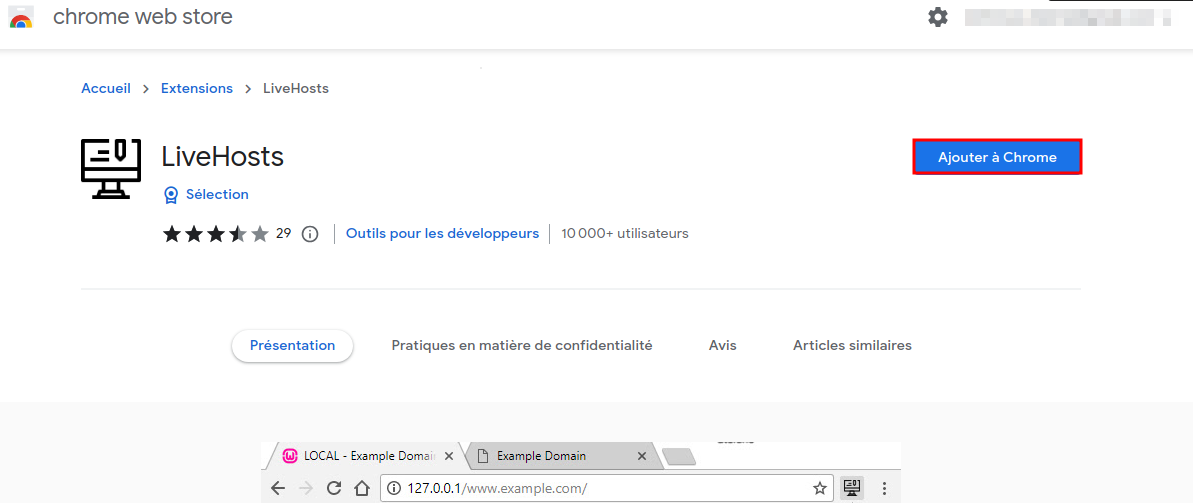
A continuación, se abrirá una pequeña ventana en la que se le notificarán los requisitos de acceso a la extensión y deberá hacer clic en "Añadir extensión".
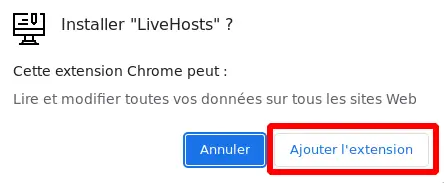
Una vez completada la instalación, verás un nuevo icono en la barra de herramientas de tu navegador. Se trata del icono LiveHosts.
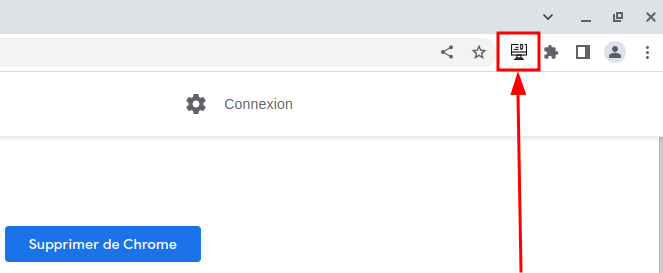
Si el icono no está visible, significa que se encuentra en el icono de extensión de Google (1). Para colocarlo en la barra, deberá anclar la extensión (2).
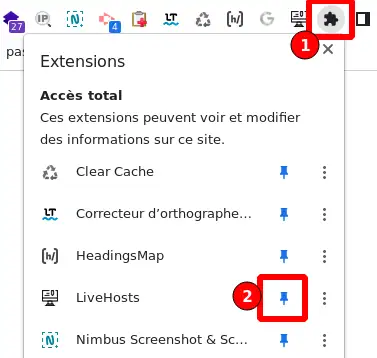
La extensión LiveHosts para Firefox es la misma extensión que para Chrome.
Para instalar LiveHosts, primero tiene que ir a la página de instalación de LiveHosts en los ADD-ONS del navegador Firefox y hacer clic en "Añadir a Firefox".
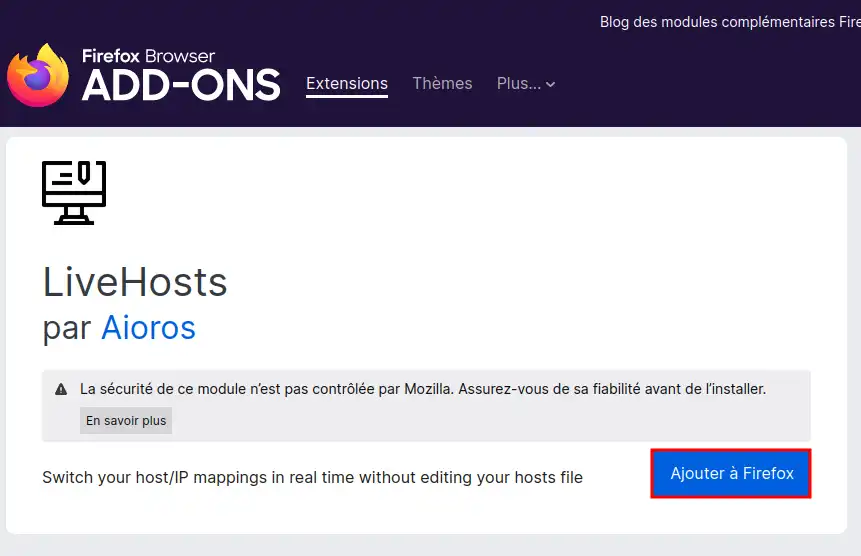
A continuación, se abrirá una pequeña ventana en la que se le notificarán los derechos de acceso de la extensión y deberá hacer clic en "Añadir".
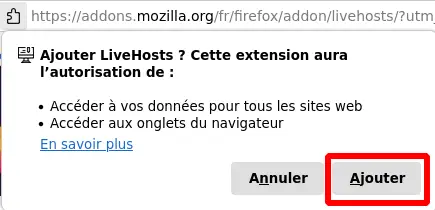
Se abrirá otra ventana en la barra de herramientas de tu navegador y tendrás que hacer clic en " Aceptar".
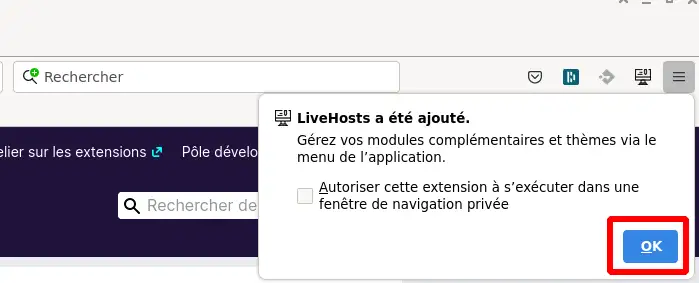
Una vez completada la instalación, verás un nuevo icono en la barra de herramientas de tu navegador. Es el icono de LiveHosts.
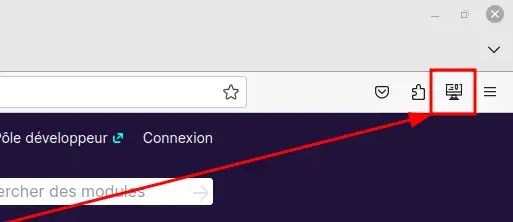
Una vez instalada la extensión, podemos empezar a utilizarla. El manejo de la extensión será el mismo en Firefox y Google Chrome.
En primer lugar, haga clic en el icono LiveHosts de la barra de herramientas de su navegador.
A continuación, debe establecer su nombre de dominio en la casilla "Hostname" (1), y establecer la IP de su servidor web LWS en la casilla "IP" (2) y finalmente hacer clic en el botón "Añadir" (3) y luego en "Guardar".
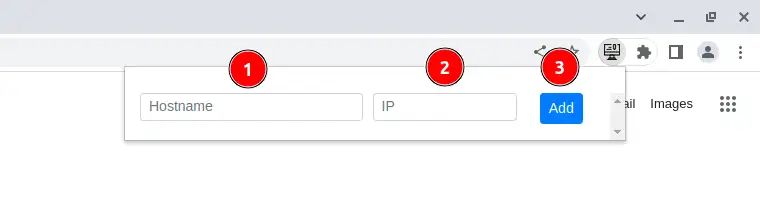
Ahora, cuando accedas a tu sitio, serás redirigido a tu nuevo host LWS, lo que te permitirá previsualizar tu sitio antes de cambiar los DNS. Este es un paso para asegurarse de que todo funciona como se esperaba en el nuevo host antes de hacer el cambio final.
Como acabamos de ver, vamos a crear una nueva regla con la extensión LiveHosts. Aquí está mi sitio antes de crear la regla.

A continuación, creamos una regla LiveHosts tomando el nombre de dominio de mi sitio (1), introduciendo la IP del servidor Web donde quiero migrar mi sitio (2 ) y confirmando pulsando "Añadir" (3).

Una vez creada la regla, refrescamos la página y voilà, la regla funciona correctamente, el navegador piensa que el dominio tiene esta IP que hemos configurado.

No olvide eliminar la regla LiveHosts una vez que haya terminado de migrar su sitio y esté listo para cambiar los DNS.
Para hacerlo, vaya al icono LiveHosts una vez más, y encontrará la última regla LiveHosts que configuró.
Haga clic en la pequeña cruz (rodeada en rojo) para eliminar la regla y luego haga clic en "Guardar" para guardar el cambio.
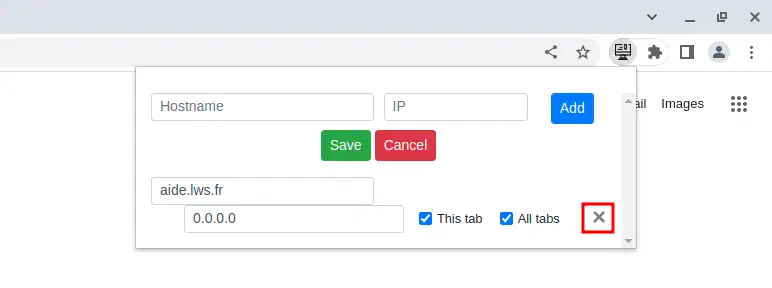
La regla de LiveHosts ha sido eliminada, por lo que cuando acceda a su dominio, será dirigido al sitio que actualmente gestiona su dominio.
Al utilizar la extensión LiveHosts, puede previsualizar fácilmente su sitio en su nuevo host LWS antes de cambiar las DNS. Esto le permite asegurarse de que todo funciona correctamente antes de dar el paso. Esta fase de previsualización es esencial para evitar sorpresas desagradables tras la transferencia. No olvide eliminar las reglas de LiveHosts una vez que haya terminado para evitar cualquier confusión. Con estas etapas, podrá gestionar eficazmente su transición a LWS. No olvide que el servicio de atención al cliente de LWS está siempre a su disposición si tiene algún problema o alguna pregunta.
Valora este artículo :
3/5 | 2 opinión
Este artículo le ha sido útil ?
Sí
No
6mn lectura
¿Cómo transfiero mi nombre de dominio a LWS?
1mn lectura
¿Cómo recuperar el código de transferencia de un dominio LWS?
1mn lectura
Cómo recuperar el código de transferencia de un dominio OVH
1mn lectura
Cómo recuperar el código de transferencia de un dominio IONOS